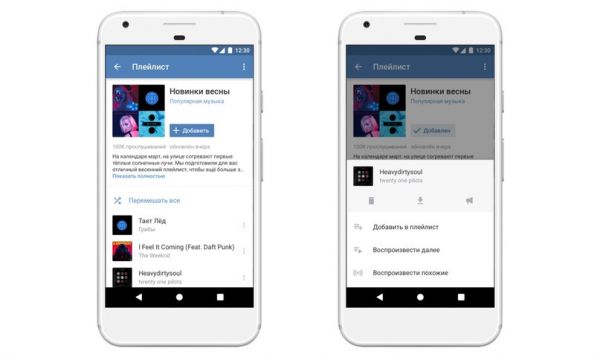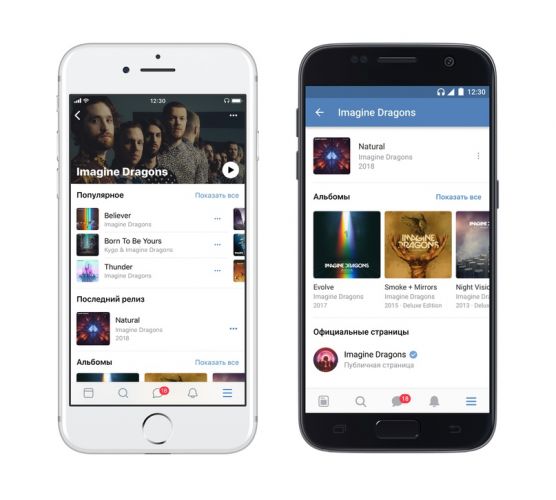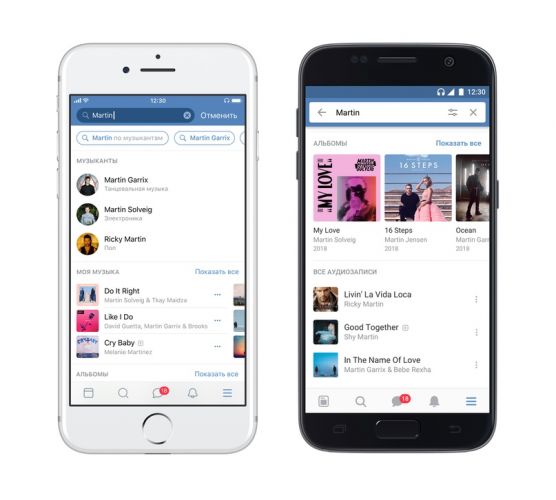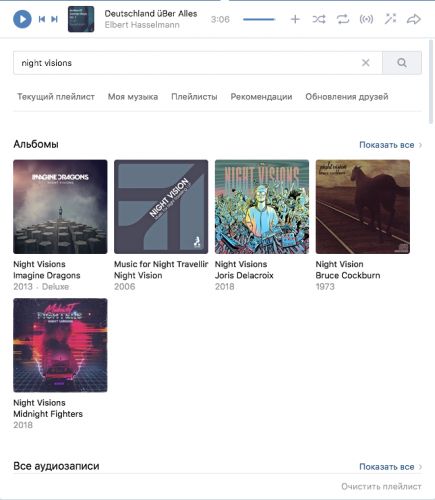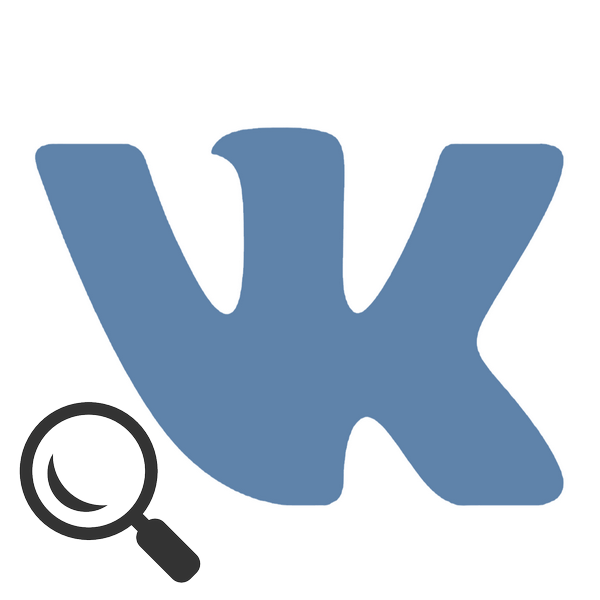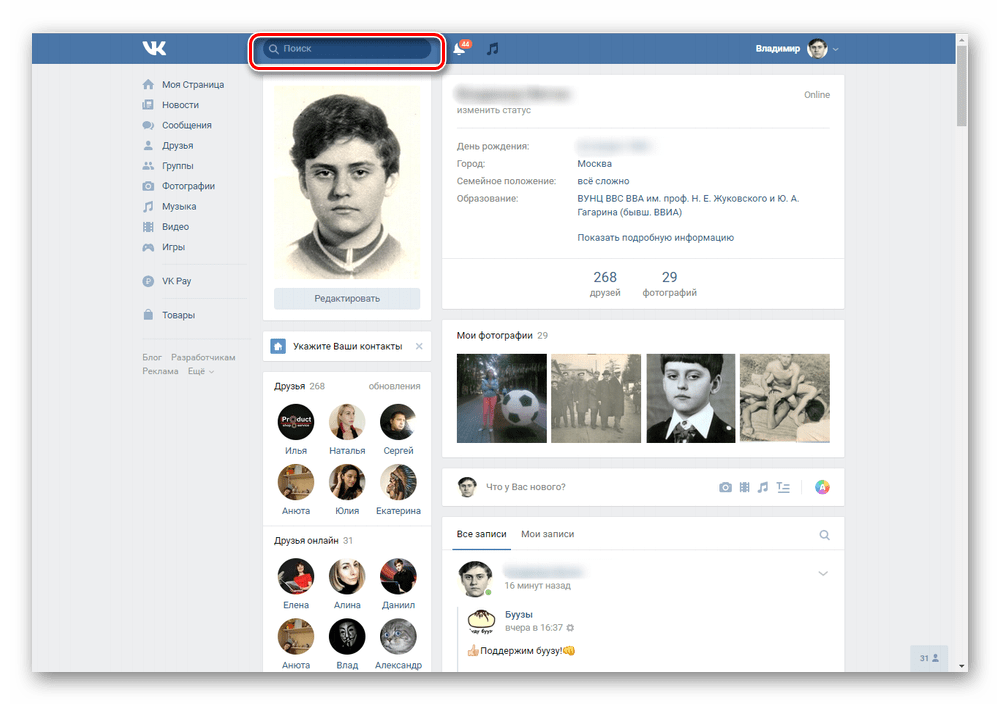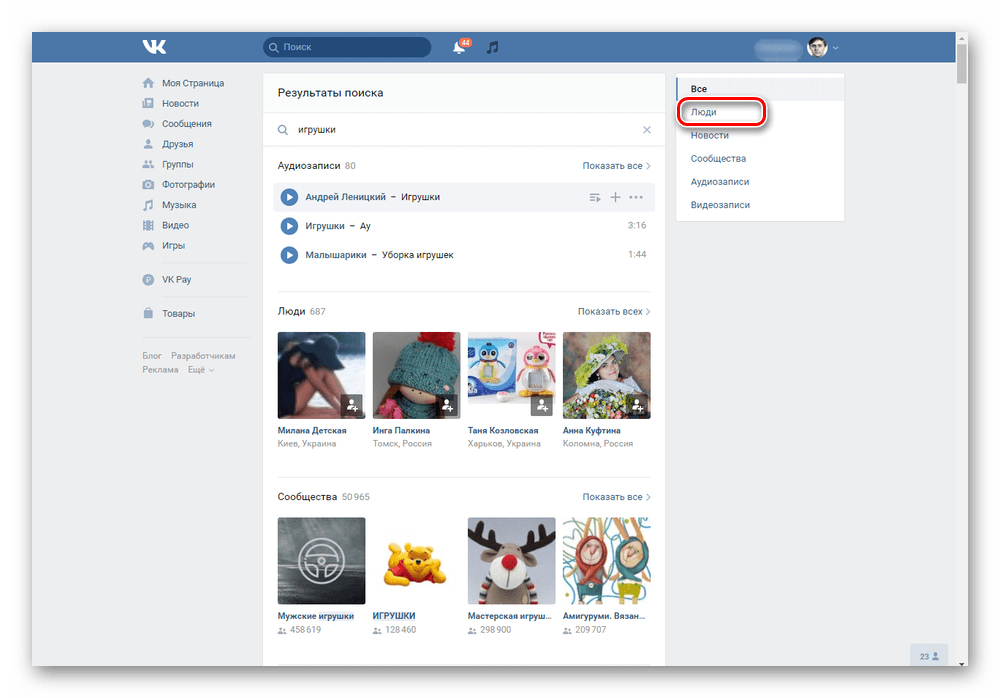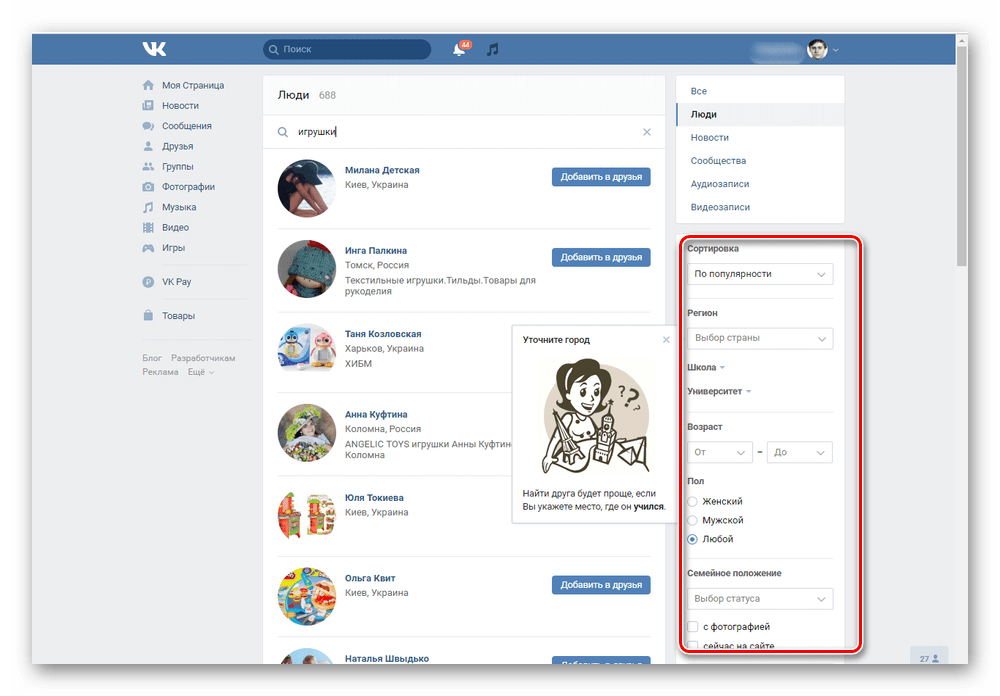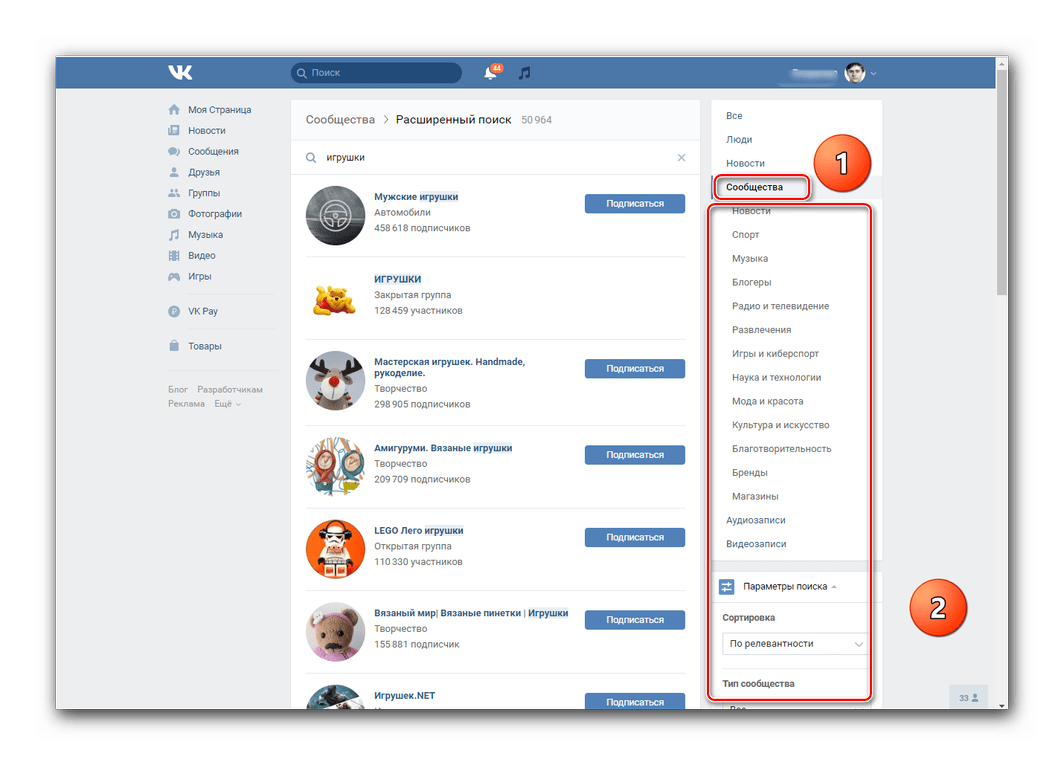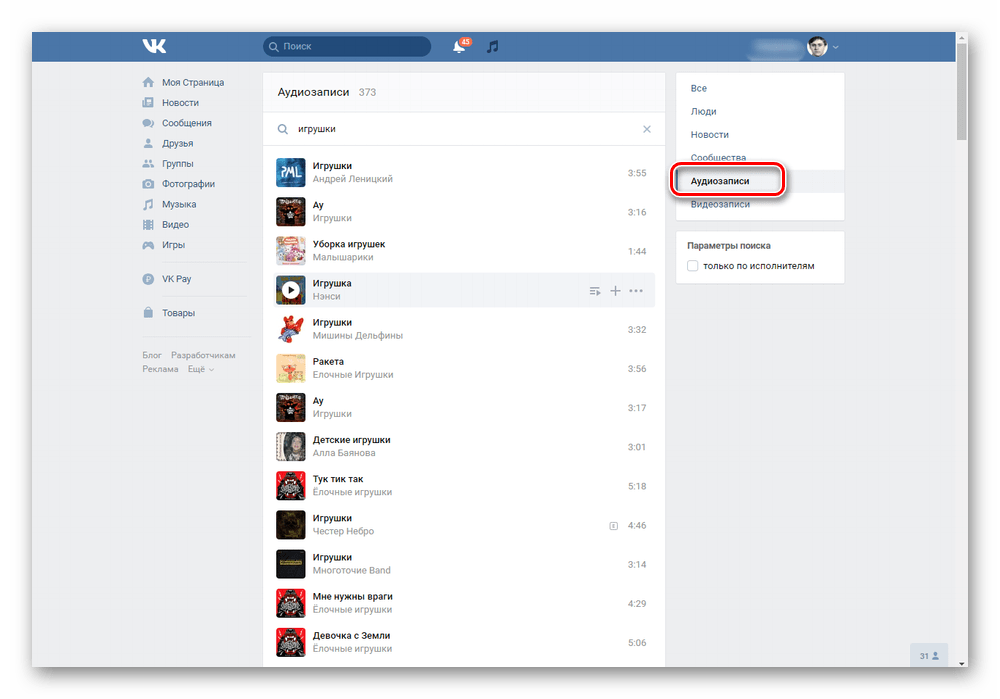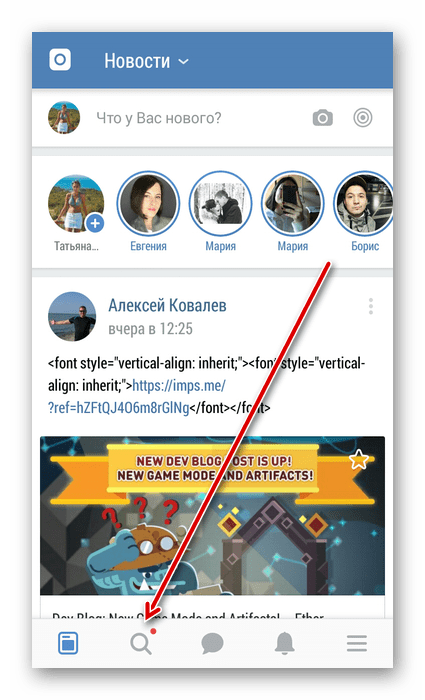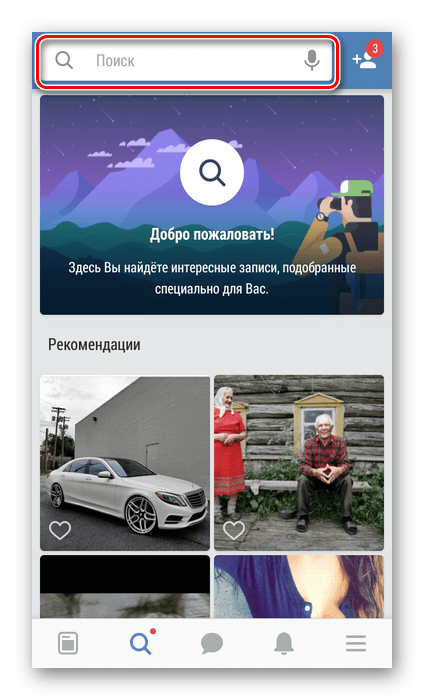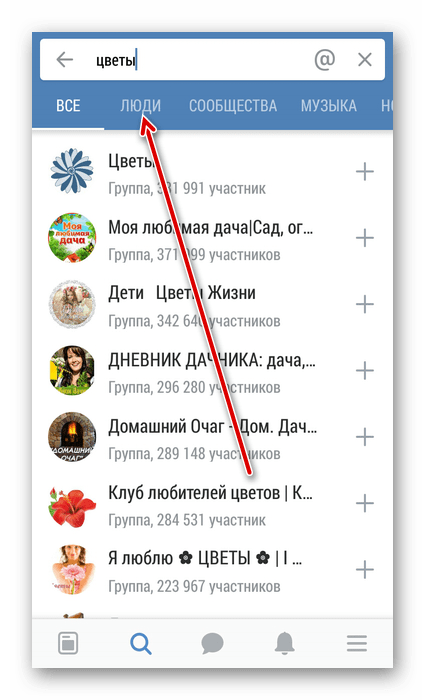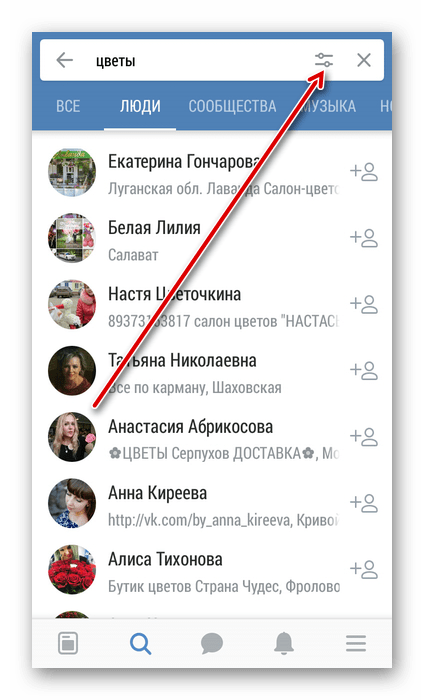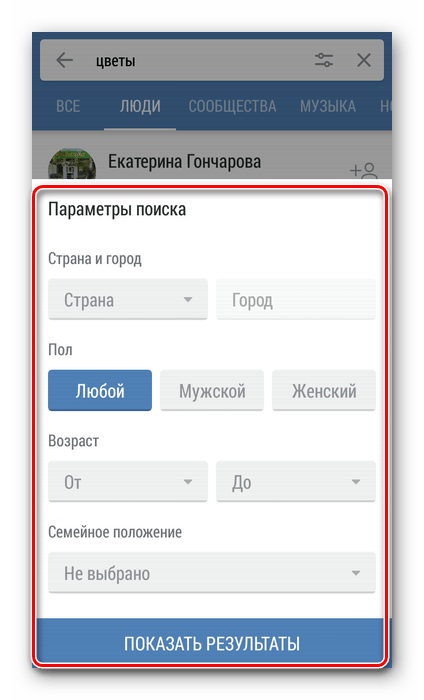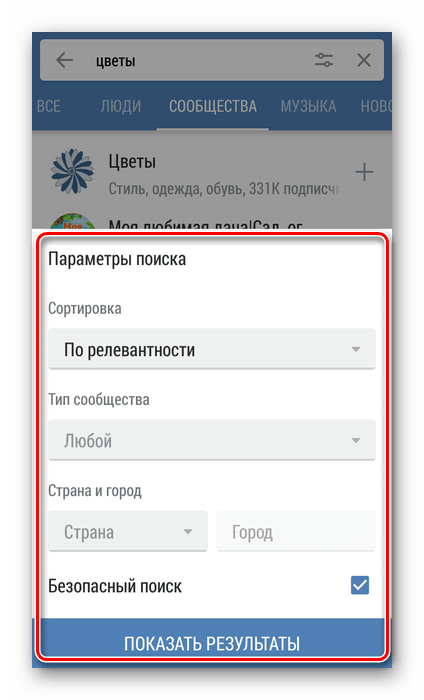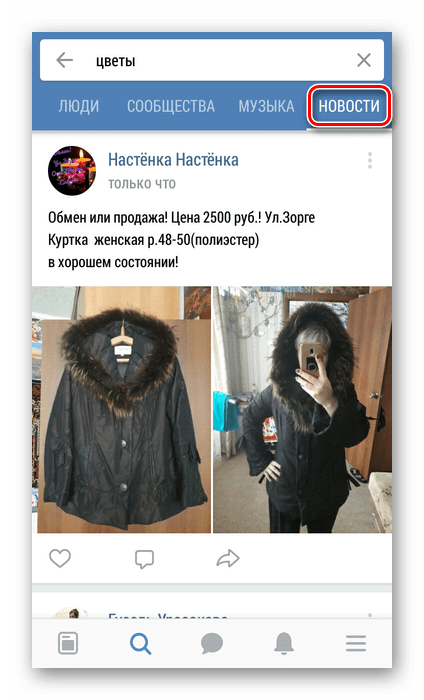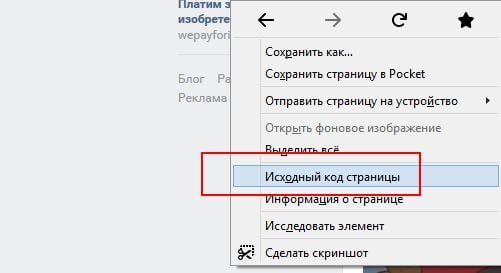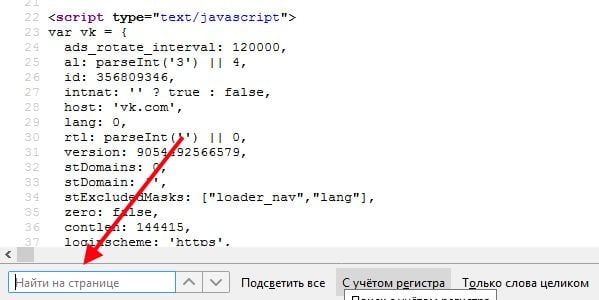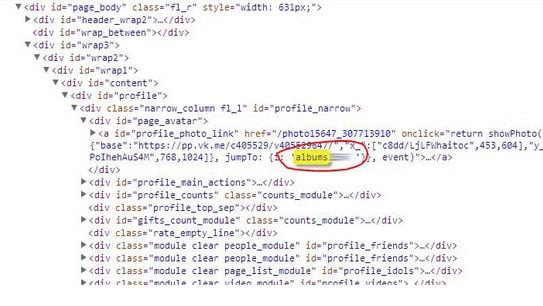Как посмотреть все альбомы Вконтакте
Современные социальные сети предлагают своим пользователям огромное количество различных возможностей и одна из – просмотр фотографий из альбомов человека.

Социальная сеть ВКонтакте позволяет создавать альбомы с фотографиями. Сделать это может каждый зарегистрированный пользователь с помощью соответствующей кнопки «Создать альбом», которая находится в разделе «Фотографии». Кроме того, при желании можно ограничить круг лиц, которые могут смотреть то или иное фото. Изменить параметры отображения можно в «Настройках», во вкладке «Приватность», либо в настройках какого-то конкретного альбома.
Для стандартного просмотра всех альбомов нужно авторизоваться в социальной сети с помощью логина и пароля, зайти на страницу к какому-то конкретному другу и нажать на кнопку «Альбомы», которая располагается над фотографиями в меню слева. После этого необходимо немного пролистать страницу вниз до тех пор, пока не появится надпись «Показать все альбомы». После щелчка откроются все доступные альбомы, и их можно будет просмотреть.
Стоит отметить один существенный нюанс, который заключается в том, что далеко не все пользователи хотят, чтобы их фотографии и другую информацию просматривали все пользователи социальной сети ВКонтакте. В связи с этим, в настройках приватности может быть установлен специальный параметр, который позволит оградить некоторые альбомы от посторонних глаз.
Если пользователь ограничил круг лиц, которые могут просматривать альбомы в самой социальной сети ВКонтакте и эти фотографии не будут отображаться, то можно воспользоваться сторонним ресурсом (или ресурсами), которые позволят просмотреть все альбомы пользователя, даже закрытые. Например, одним из таких ресурсов является сайт durov.ru., который обладает немного измененным внешним видом, но его интерфейс очень похож на ВКонтакте. После того, как пользователь авторизуется под своим логином и паролем, он сможет зайти на страницу интересующего его человека и нажать на надпись Photos with User, после чего откроются все фотографии, на которых отмечен человек.
Существует еще два хороших ресурса, это: http://kontaktlife.ru/prosmotr-zakrytyx и http://susla.ru/, которые работают практически одинаково. Для того чтобы увидеть скрытую от пользователя информацию, нужно ввести ID интересующего человека и нажать на кнопку «Смотреть». После того как система получит данные, пользователь сможет просмотреть не только скрытые альбомы, но и заметки, приложения и многое другое. Стоит отметить, что эти ресурсы не запрашивают никаких логинов и паролей, а значит, они никак не смогут получить доступ к конфиденциальной информации пользователя.
Как найти альбом с фото в ВК
В меню слева выберите Фотографии. Найдите нужный альбом, наведите курсор на правый верхний угол его обложки и нажмите на появившийся значок карандаша. На открывшейся странице вы сможете изменить название, описание альбома, настройки приватности или удалить его совсем.
- Как найти по фото в ВК
- Как найти любое фото ВК
- Где в ВК отмеченные фото
- Как вконтакте скачать альбом с фотографиями
- Как найти свой альбом в ВК
- Где ВК альбомы
- Как найти фото в ВК по местоположению
- Как открыть альбом фото ВК
- Где находится альбом ВК
- Как найти старые фотки в ВК
- Где находится альбом в группе ВК
- Как в ВК искать по фото
Как найти по фото в ВК
Для ВК алгоритм действий следующий:
1. Перейдите на сайт.
2. Нажмите «Загрузить».
3. Выберите фото с ПК либо загрузите его по ссылке.
4. При необходимости укажите параметры поиска. Нажмите «Найти».
5. Получите результаты поиска.
Как найти любое фото ВК
Сам поиск находится во вкладке новостной ленты «Фотографии». Если эта вкладка у вас отсутствует, включите её с помощью плюсика слева. Видите ниже поле «Поиск по фотографиям»? Это он и есть.
Где в ВК отмеченные фото
Материалы, которым вы оставили отметку «Нравится», по-прежнему можете найти в разделе Понравилось. Профили пользователей и сообщества, которые вы добавили в закладки, находятся в правой части раздела Закладки.
Как вконтакте скачать альбом с фотографиями
Информация:
1. Введите ссылку на альбом или группу/паблик/страницу пользователя
2. Выберите нужные вам альбомы
3. Нажмите «Скачать»
Как найти свой альбом в ВК
Зайдите в «Фотографии» → «Мои альбомы», выберите нужный альбом и нажмите на «Добавить новые фотографии». По запросу ничего не найдено.
Где ВК альбомы
Откройте раздел «Видео», перейдите во вкладку «Мои Видео» — «Мои Альбомы» — «Показать все», там будет кнопка «Создать альбом». Придумайте название альбома и установите настройки приватности. Если вкладка «Альбомы» отсутствует, то необходимо создать альбом в полной версии сайта.
Как найти фото в ВК по местоположению
Пройдите в поиск по новостям, который находится в новостной ленте. Если вы не обнаружили этой вкладки, включите её через плюсик слева. Далее жмём на большую иконку, над которой написано «Геолокация».
Как открыть альбом фото ВК
Откройте раздел «Фотографии», нажмите напротив счетчика альбомов кнопку «Показать все», выберите «Изменить», после чего нажмите на альбом и установите необходимые настройки приватности.
Где находится альбом ВК
Откройте раздел «Фотографии», нажмите кнопку «Показать все», которая находится напротив счетчика альбомов, выберите «Изменить», нажмите на плюс слева, введите название альбома, установите необходимые настройки приватности и нажмите «Готово».
Как найти старые фотки в ВК
Нажав на кнопку «Управление архивом», можно увидеть список перенесенных сюда постов. Здесь будет храниться всё, что вы перенесли в Архив. Он доступен только для владельца страницы. Вы увидите надпись о том, что ваш пост восстановлен.
Где находится альбом в группе ВК
Если вы хотите создать альбом, то необходимо открыть раздел «Фотоальбомы» в сообществе, затем нажмите на изображение плюса справа, введите название альбома, установите необходимые настройки приватности и нажмите «Готово».
Как в ВК искать по фото
Перейдите в раздел «Новости», выберите «Фотографии». Введите в строку поиска «copy:», а затем вставьте то, что скопировали. Нажмите Enter. Социальная сеть выдаст те профили, в которых размещена данная фотография.
Оставить отзыв
Во «ВКонтакте» теперь можно искать альбомы с музыкой. В отличие от предыдущих способов, новый — вполне официальный и не требует каких-либо дополнительных манипуляций. А ещё он работает как в мобильной версии соцсети, так и в её настольном варианте.
«ВКонтакте» расширил возможности поиска музыки внутри социальной сети. Теперь в дополнение к поиску по именам музыкантов или названиям музыкальных коллективов (которые получат собственные карточки с новыми релизами, как в Apple Music) пользователям станет доступен долгожданный поиск по названиям альбомов.
Прежде во «ВКонтакте» не было официального способа поиска музыки альбомами. Однако после перезапуска музыкального раздела соцсети в 2017 году появился кустарный способ: аудиозаписи можно было объединять в плейлисты, которые пользователи затем публиковали на странице — так «альбомы» становились доступными в поиске.
Теперь музыку не нужно будет вручную объединять в альбомы: алгоритмы соцсети будут делать это самостоятельно. Но при этом, как показала проверка Medialeaks, при загрузке собственных аудиозаписей пользователи не смогут указывать, с какого альбома взята песня.
Несмотря на то, что на официальных скриншотах «ВКонтакте» группировки по альбомам отображаются только на мобильных устройствах и в поиске по музыкантам, это не единственный способ их найти: альбомы можно искать и в настольной версии соцсети. В обоих случаях достаточно просто забить название альбома в поиск по аудиозаписям.
И хотя «ВКонтакте» добавила такую долгожданную функцию, репутация соцсети всё равно под ударом. Потому что в последнее время её больше вспоминают в контексте уголовных дел за репосты, а также сотрудничества её руководства с силовиками.
Правда, некоторых интересных функций в музыкальном разделе «ВКонтакте» всё ещё нет. Например, там нельзя заказать пиццу и попросить её доставщика сыграть на пианино. А вот одна семья из Детройта как-то получила такой бонус к своему заказу.
Содержание
- Ищем во ВКонтакте
- Поиск в полной версии сайта
- Поиск в мобильных приложениях
- Вопросы и ответы
Любая социальная сеть, и ВК в том числе, представляет собой огромное хранилище разнообразной информации. ВКонтакте миллионы пользователей в разных странах со своими личными страницами, десятки миллионов фотографий, видеороликов, сообществ, пабликов, записей и репостов. Даже опытный юзер может легко «заблудиться» на просторах проекта. Как же правильно искать во ВКонтакте?
Ищем во ВКонтакте
В случае необходимости, применив разумный подход, каждый участник ВКонтакте может найти любую нужную информацию, которая является доступной для него в соответствии с правилами ресурса. Разработчики социальной сети любезно позаботились об этой возможности для своих юзеров. Давайте вместе попытаемся заняться поиском чего-либо в полной версии сайта и в мобильных приложениях для устройств на базе Android и iOS.
Вы также можете ознакомиться с другими подробными инструкциями по поиску ВКонтакте, размещёнными на нашем сайте, перейдя по ссылкам, указанным ниже.
Подробнее:
Как найти сообщения ВКонтакте по дате
Как найти свой комментарий ВКонтакте
Как найти беседу ВКонтакте
Как найти заметки ВКонтакте
Поиск в полной версии сайта
Сайт ВКонтакте отличается понятным и дружественным интерфейсом, который постоянно совершенствуется для удобства пользователей проекта. Действует целая система поиска с установками и фильтрами по рубрикам и разделам ресурса. Здесь не должно возникнуть серьёзных трудностей даже у начинающего пользователя.
- В любом интернет-обозревателе открываем сайт ВКонтакте, проходим аутентификацию для входа в личный профиль.
- В верхней части своей личной страницы ВК наблюдаем строку «Поиск». Набираем в ней слово или фразу, которая наиболее полно передаёт смысл нашего запроса. Нажимаем клавишу Enter.
- В течение нескольких секунд загружаются и становятся доступны к просмотру общие результаты поиска по введённому вами запросу. Можно детально изучить их. Для удобства можно воспользоваться рубрикатором, который находится справа. Например, передвигаемся в раздел «Люди» для поиска аккаунта нужного пользователя.
- На странице «Люди» можно найти любого юзера ВКонтакте. Для сужения поиска устанавливаем в правой колонке параметры сортировки, а также регион, школу, институт, возраст, пол, место работы и службы человека.
- Чтобы найти какую-либо запись, переходим в блок «Новости». В настройках поиска указываем тип сообщения, тип прикрепления, упоминания ссылки и контента, уточняем геолокацию.
- Для поиска группы или паблика нужно нажать на графу «Сообщества». В качестве фильтров здесь можно поставить тему и тип сообщества, регион.
- Раздел «Аудиозаписи» позволяет поискать песню, музыку или иной звуковой файл. Можно включить поиск только по имени исполнителя, поставив отметку в соответствующем поле.
- И наконец, последняя рубрика глобального поиска ВКонтакте — это «Видеозаписи». Рассортировать их можно по релевантности, длительности, дате добавления и качеству.
- Пользуясь приведёнными выше инструментами, вы легко обнаружите ВКонтакте потерянного друга, интересную новость, нужную группу, песню или видеоролик.
Поиск в мобильных приложениях
Отыскать необходимые данные можно и приложениях для мобильных устройств на платформе Android и iOS. Естественно, что интерфейс здесь сильно отличается от полной версии сайта ВКонтакте. Но всё также просто и понятно для любого юзера.
- Запускаем на своём мобильном девайсе приложение ВК. Совершаем процесс авторизации, введя логин и пароль доступа. Входим в личный аккаунт.
- На нижней панели инструментов нажимаем значок с изображением лупы и переходим в раздел поиска.
- В поле поисковой строки формулируем свой запрос, стараясь наиболее полно и точно передать смысл и содержание запрашиваемых данных.
- Просматриваем сводные результаты поиска. Для более детального поиска информации нужно войти в один из специальных блоков. Сначала поищем пользователя на вкладке «Люди».
- Для уточнения запроса и включения фильтров тапаем по иконке в графе поиска.
- Устанавливаем страну, город, пол, возраст и семейное положение разыскиваемого юзера. Нажимаем кнопку «Показать результаты».
- Чтобы найти нужное сообщество, необходимо передвинуться в раздел «Сообщества» и тапнуть по кнопке настройки параметров поиска.
- Регулируем фильтры по релевантности, дате создания, количеству участников, типу сообщества и месторасположению. По аналогии с вкладкой «Люди» выбираем кнопку для отображения результатов.
- Следующий раздел — «Музыка». Здесь поиск разбит на три рубрики: «Музыканты», «Альбомы», «Песни». Тонких настроек, к сожалению, не предусмотрено.
- Последний блок предназначен для поиска новостей, постов, репостов и других записей. Как вы видите, в мобильных приложениях ВК тоже можно успешно найти то, что интересует именно вас.
Используя различные разделы и фильтры, можно отыскать фактически любую интересующую вас информацию, кроме закрытой по правилам ресурса.
Читайте также: Поиск группы ВКонтакте
Еще статьи по данной теме:
Помогла ли Вам статья?
Содержание
- Как посмотреть все альбомы Вконтакте
- Содержание статьи
- Социальная сеть ВКонтакте
- Просмотр альбомов ВКонтакте
- Как посмотреть закрытые сохранёнки в ВК 2020
- Как смотреть закрытые файлы другого пользователя в ВКонтакте?
- Способ быстрого просмотра изображений
- Поиск сохранёнок в коде страницы ВК
- Просмотр закрытых альбомов ВК через другие ресурсы
- Скрытые фото ВКонтакте: что это за «зверь» такой и как посмотреть на него?
- #1 Доступ к сохраненным фото
- #2 Доступ к скрытым альбомам
- Как увидеть скрытые фото с телефона?
- Комментарии
- Где находятся сохранённые фото в новой версии ВКонтакте?
- В альбоме
- В беседе
- В записи
- Добавление и удаление
- Добавляем фото на стену
- Загружаем фото в вк через телефон
- Закрываем сохраненки с телефона
- Закрытые сохраненки вк — все способы: как открыть с компьютера?
- Инструкция для компьютера
- История функции отображения контента со своими лайками в вк
- Как в вк можно загружать фото
- Как добавить фотку в сохранёнки с мобильного
- Как добавить фото в сохраненные фотографии с помощью компьютера
- Как закрыть сохраненки вк с телефона и компьютера: инструкция
- Как нужно добавлять фотографии в сохраненки вк с компьютера
- Как открыть альбом сохраненными фотографиями
- Как отправить фото другому человеку
- Как посмотреть в вк понравившиеся публикации на мобильном телефоне
- Как посмотреть понравившийся контент в закладках
- Как посмотреть сохраненные фотографии
- Как скрыть альбом «сохраненные фотографии» от других людей?
- Как скрыть сохранённые фотографии в контакте
- Как скрыть сохраненные фотографии вконтакте
- Как увидеть понравившиеся фото и публикации в вконтакте
- Как удалить альбом сохраненных фото в вк
- Как удалить все сохраненные фотографии сразу?
- Каким образом сохранить фото в вк
- Можно ли посмотреть закрытые фото и видео во вк?
- На стене
- На странице
- Отправление запроса на добавление в друзья
- Помощь общих знакомых
- Посмотреть профиль самостоятельно
- Публикация из других соцсетей
- Публикация изображений в сообществе
- Размещаем фото в своем профиле
- С компьютера
- Свои сохры
- Скрываем свои видеозаписи
- Скрываем свой профиль
- Скрываем сохраненные фото с компьютера
- Со смартфона
- Фишинг-ресурс
- Функционал просмотра постов в мобильной версии vk
- Хакерская помощь
- Чужие сохры
- Заключение
Как посмотреть все альбомы Вконтакте
Содержание статьи
- Как посмотреть все альбомы Вконтакте
- Как смотреть чужие фото Вконтакте
- Как просмотреть стенку Вконтакте
Социальная сеть ВКонтакте
Социальная сеть ВКонтакте позволяет создавать альбомы с фотографиями. Сделать это может каждый зарегистрированный пользователь с помощью соответствующей кнопки «Создать альбом», которая находится в разделе «Фотографии». Кроме того, при желании можно ограничить круг лиц, которые могут смотреть то или иное фото. Изменить параметры отображения можно в «Настройках», во вкладке «Приватность», либо в настройках какого-то конкретного альбома.
Просмотр альбомов ВКонтакте
Для стандартного просмотра всех альбомов нужно авторизоваться в социальной сети с помощью логина и пароля, зайти на страницу к какому-то конкретному другу и нажать на кнопку «Альбомы», которая располагается над фотографиями в меню слева. После этого необходимо немного пролистать страницу вниз до тех пор, пока не появится надпись «Показать все альбомы». После щелчка откроются все доступные альбомы, и их можно будет просмотреть.
Стоит отметить один существенный нюанс, который заключается в том, что далеко не все пользователи хотят, чтобы их фотографии и другую информацию просматривали все пользователи социальной сети ВКонтакте. В связи с этим, в настройках приватности может быть установлен специальный параметр, который позволит оградить некоторые альбомы от посторонних глаз.
Источник
Как посмотреть закрытые сохранёнки в ВК 2020
Многим пользователям социальной сети ВКонтакте не дают покоя фотографии, которые скрывают их друзья или вторые половинки от всеобщего просмотра. В связи с этим появляется множество вопросов на форумах и других сообществах. Если человек скрывает какие-то свои файлы, значит в них особо ценная информация, которую он не хочет делить с другими. В этой статье мы рассмотрим всевозможные способы и узнаем, как увидеть закрытые сохранёнки в сети ВКонтакте 2020.
Как смотреть закрытые файлы другого пользователя в ВКонтакте?
Программисты, которые разрабатывают и поддерживают рабочее состояние ВКонтакте. Устраняют всевозможные ошибки и недочеты, которые пользователи могут использовать для различных запрещенных действий. Поэтому рассмотренные здесь способы могут быть через некоторое время недоступны. Также стоит сразу сказать, что посмотреть фотографии полностью закрытого профиля не получится.
Для начала попробуем способ, в котором нужно скопировать идентификатор пользователя (ID), чьи фотографии закрытого профиля вы хотите посмотреть. Теперь нужно вставить его в адресную строку браузера вместо своего. Это значит, что его нужно вставить в строке после доменного имени: https://vk.com/ id и далее числовое значение идентификатора пользователя без каких-либо пробелов.
- Далее нужно перед числами идентификатора вставить слово «albums».
- У вас получится следующий адрес: https://vk.com/albums1548446.
- Теперь вам остается только нажать ввод и перейти на составленный адрес.
Способ быстрого просмотра изображений
Этот способ можно попробовать для просмотра закрытых от публики фотографий, если в определенном альбоме скрыты фото частично. То есть некоторые вы просматривать можете в обычном режиме, другие вам недоступны, потому что пользователь закрыл общий просмотр.
- Найдите в ВКонтакте человека, чьи фото закрыты, и вы хотели бы их увидеть.
- Откройте альбом с частично закрытыми изображениями. Любой альбом можно проверить этим способом, ведь в них также могут содержаться скрытые фото.
- Внизу окна найдите кнопку «Быстрый просмотр».
- Далее нужно в этом режиме просмотра остановить на фотографии, которая стоит перед закрытой. После этого оно будет открыто. Вы можете поэкспериментировать и останавливать просмотр после каждого изображения.
- Вы можете сохранить её или запомнить идентификатор из адресной строки, чтобы открыть в следующий раз без метода, описанного выше.
Таким образом можно просмотреть закрытые изображения и сохранёнки. Если вам интересно, как просмотреть, кого друг добавил в друзья, прочтите эту статью.
Поиск сохранёнок в коде страницы ВК
Есть еще один способ, которые дает возможность посмотреть закрытые сохраненные изображения в ВК 2020. Для этого вам понадобиться открыть исходный код страницы браузера. Можно воспользоваться любым, эта функция доступна в каждом популярном браузере. Если речь идет о целом закрытом альбоме, нужно перейти в этот раздел и нажать правую кнопку мыши.
- Затем нажмите в контекстном меню пункт «Исходный код страницы».
В разных браузерах эта фраза может отличаться. Нажимать мышью нужно на свободном от изображений и ссылок месте окна.
Здесь будет множество информации, многим даже непонятной. Но нам нужен поиск по этим всем элементам. Для этого можно нажать комбинацию клавиш CTRL+F.
Результаты поиска с ключевым словом albums
Этим способом можно попробовать открыть даже закрытые альбомы незнакомых людей, которые не являются вашими друзьями в ВКонтакте.
Просмотр закрытых альбомов ВК через другие ресурсы
Попытайтесь воспользоваться ресурсом создателя социальной сети ВКонтакте Павла Дурова — durov.ru. Здесь были доступны все страницы, которые имелись в ВК, а также их данные. После перехода в строке браузера ссылка будет выглядеть так: durov.ru/index.html#. За решеткой необходимо указать идентификатор пользователя, у которого находятся спрятанные от просмотра изображения.
Есть и другие ресурсы, которые могут помочь вам открыть фотографии закрытых альбомов. Но стоит помнить, что все они требуют от вас разрешения получить вашу личную информацию. Вполне возможно, что через некоторое время вы не зайдете на свою страницу из-за того, что кто-то изменил параметры доступа к ней. Поэтому просмотреть закрытые сохранёнки в VK 2020 таким способом является небезопасным занятием.
Источник
Скрытые фото ВКонтакте: что это за «зверь» такой и как посмотреть на него?
Всем известно, что скрытые фото Вконтакте недоступны для публики, возможность просматривать их есть только у хозяина страницы. Разработчики специально ввели эту функцию, чтобы позволить пользователям собирать собственные приватные альбомы без необходимости отдельно сохранять снимки на компьютер. Но как быть, если вы не вошли в число избранных, как посмотреть сохраненные фотографии в ВК, если они скрыты, есть ли вообще такой способ? На этот вопрос мы, к вашему счастью, пока отвечаем положительно.
Таким образом, в статье мы сначала разберем, как посмотреть скрытые фото в ВК у другого пользователя из «Сохраненных», а потом покажем, как получить доступ к закрытым альбомам с компьютера. Ну и в завершение приведем короткую инструкцию для пользователей, которые предпочитают сидеть в ВК через мобильный телефон.
#1 Доступ к сохраненным фото
В этом разделе мы покажем, как посмотреть закрытые фото В Контакте через код страницы – рекомендуем точно следовать нашей инструкции:
- Зайдите в нужный профиль;
- На свободном поле щелкните правой кнопкой мыши, выберите в контекстном меню команду «Просмотреть (Исходный) код страницы» или нажмите Ctrl + U. Перед вами откроется вот такая страница;
- Раскроется окно с кодом. Нажмите комбинацию клавиш Ctrl+F, введите в поисковую строку имя хозяина страницы, щелкните Enter;
- Изучите все совпадения, рядом с некоторыми будет запись «id****» — эти данные вам и нужны.
ID иногда отображается прямо в адресной строке на главной странице аккаунта. Приведенный выше алгоритм пригодится в том случае, если вместо цифр будет прописан ник.
Продолжим изучать технологию просмотра скрытых (закрытых) фото в ВК, для этого необходимо скопировать полученный ранее ID пользователя.
- Вернитесь в профиль интересующего вас человека;
- Введите в адресную строку следующую комбинацию: https://vk.com/id***?z=albums***
- Вместо снежинок нужно вписать цифровое значение ID;
Откроется окно со всеми альбомами этого человека, в том числе, закрытыми.
Кстати, все эти инструкции не помогут, если пользователь закрыл свой профиль от посторонних людей. Даже если вы находитесь в списке его друзей и без проблем заходите на страничку в гости, скрытые фотки все равно не откроются.
#2 Доступ к скрытым альбомам
Еще совсем недавно во Вконтакте разрешалось накладывать ограничения на просмотр отдельной фотографии в публичном альбоме. Увы, сегодня такой функции уже нет, но владельцы аккаунтов имеют возможность ограничить доступ к целой папке и собирать личные снимки в ней.
Чтобы посмотреть скрытые альбомы В Контакте, если доступ к фото закрыт, достаточно воспользоваться приведенной выше инструкцией. Она позволяет увидеть все тайные папки при условии, что профиль открыт для всех участников соц. сети. В противном случае вы увидите сообщение об ошибке, или о том, что страница с указанным адресом не существует.
Обращаем ваше внимание на то, что смотреть скрытые фото ВК по ID сегодня еще возможно, но разработчики регулярно повышают инструменты защиты личной информации своей аудитории. Поэтому никому не известно, сколько еще просуществует эта лазейка.
Обратите внимание, разработчики соцсети уважительно относятся к желанию аудитории поддерживать приватность, поэтому все методы, приведенные выше, не являются официальными. Действуйте аккуратно и не слишком активно, чтобы не отправиться в блок.
Как увидеть скрытые фото с телефона?
Когда очень хочется со смартфона смотреть сохраненные фотографии В Контакте, если они закрыты, просто откройте соц. сеть в телефонном браузере, причем не мобильную, а полную версию. После этого следуйте алгоритму из приведенной выше инструкции.
Как видите, посмотреть скрытые фото В Контакте на чужой странице сегодня еще получается, но вариантов с каждым днем все меньше. При составлении статьи мы протестировали 6 методов, найденных в сети, но обнаружили, что на сегодняшний день работает всего 1 – через ID, и то при том условии, что страница пользователя находится в открытом доступе.
В завершение мы бы хотели предостеречь вас от использования сторонних веб-сервисов, на которых для получения закрытой информации требуется вводить личные данные страницы. Мы более чем уверены в том, что данные ресурсы контролируются мошенниками.
Комментарии
Гайз, кто может помочь у челика чекнуть закрытые сохраненки? И есть те, кто располагает услугами хакерства? Мани есть, очень надо, на дарк инете стремаюсь искать
Не работает! Но я знаю точно, что как-то это можно сделать, так как кто-то ставит лайки к мои скрытым фото, которые находятся в моих скрытых альбомах!
Ну конечно не работает. И не будет. Админы VK не дураки, там дофига ключей идентификации.
А с данным способом можно посмотреть только те фото, которые видны в обычном режиме просмотра профиля.
Привет, буду благодарна за помощь и быстрый ответ: как открыть скрытые фотографии В Контакте, если профиль закрыт, и я не в числе друзей?
Здравствуйте, Мария. Даже если бы вы входили в число контактов данного пользователя, ни одна инструкция бы вам не помогла – сегодня никак нельзя получить доступ к скрытым фотографиям, если профиль закрыт. Единственный выход – обратиться к специалистам по профессиональному взлому, но этот вариант абсолютно вне закона.
Как на них выйти?
Можно ли увидеть скрытые сохраненные фотографии в Контакте моего друга – он ограничил доступ к своей приватной папке, а мне очень надо!!
Здравствуйте, Анна. Чтобы получить доступ к закрытой папке другого пользователя, узнайте его ID. После этого вставьте в адресную строку комбинацию https://vk.com/id***?z=albums**. Вместо точек введите скопированный номер страницы. После нажатия Enter должно появиться окно со всеми альбомами нужного человека.
Всем привет, подскажите, как увидеть скрытые фото в VK в аккаунте моего знакомого, при условии, что у меня нет профиля в этой социальной сети?
Добрый день, Матвей. Для того чтобы воспользоваться работающими инструкциями по просмотру скрытых фото, вам обязательно нужно авторизоваться. Если у вас нет своего аккаунта, пройдите короткую регистрацию, или попросите кого-либо предоставить вам доступ от своего профиля.
Источник
Где находятся сохранённые фото в новой версии ВКонтакте?
В альбоме
Если вы еще не знаете, что графику можно хранить в отдельных папках, читайте статью о том, как создать альбом в ВК. Если у вас уже есть готовые каталоги, после загрузки фоток с жесткого диска можно выбрать не «Опубликовать на моей странице», а «Добавить в альбом».
В открывшемся окне выберите место, куда нужно переместить файлы.
В беседе
Было бы очень странно, если бы разработчики не предусмотрели возможности загрузить картину в сообщении. Но спасибо им, опция все же. Для того, чтобы добавить фотки в сообщении ВК, откройте интересующую Вас беседу. Внизу есть иконка фотоаппарата, жмите на нее.
Укажите адрес нужного файла, дождитесь загрузки и жмите на отправку.
С тем, как добавить фотографии на свою страницу, мы разобрались, но как же сделать это в группе или сообществе? Далее расскажем и об этом!
В записи
Если Вы задумали написать крутой пост, то не лишним будет прикрепить к нему изображение. Как показывает практика записи с картинками заставляют пользователей «зависнуть» на них подольше. Поэтому если Вы все еще думаете, как добавить фотку в пост ВК, бегом заходите в соцсеть и кликайте наверху на строчку «Что нового?». Вводите текст, а затем нажимайте на значок фотоаппарата.
Выберите нужно изображение из тех, что уже загружены в сеть, или жмите на кнопку «Загрузить».
Остается только указать адрес файла и опубликовать пост. Как видите ничего сложного.
Добавление и удаление
Представим ситуацию, когда вы нашли интересную фотку на странице у пользователя. Откройте ее для просмотра. Теперь в нижней части окна щелкните на ссылку «Сохранить к себе».
Данное изображение будем отправлено к вам в альбом.
Чтобы удалить ее, откройте для просмотра. В нижней части окна доступна ссылка «Удалить» (см. как удалить все сохраненные фотографии вконтакте сразу).
Добавляем фото на стену
Как добавить фото в ВК на стенку через ПК рассмотрим далее.
Выложить фотографию на стену через компьютер можно с помощью таких действий:
Мы разобрались, как загружаются фото на стену в ВК с компьютера.
Далее расскажем, как можно добавить фото на стену в ВК с помощью телефона.
При загрузке картинки на стену со смартфона, интерфейс платформы будет не сильно, но все же отличаться. Хотя здесь так же нет ничего сложного и выложить фотку можно в несколько кликов.
Пошаговая инструкция для загрузки фото на стену с помощью смартфона:
Загружаем фото в вк через телефон
Часто снимки делаются на камеру мобильного устройства. Редко кто носит с собой цифровой фотоаппарат. Поэтому нет смысла перекидывать данные в компьютер, проще разместить их в социальной сети прямо с гаджета.
Чтобы опубликовать фотки с Айфона или мобильного устройства на Android, зайдите в официальное приложение соцсети. Откройте меню, нажав на три точки в углу экрана, и перейдите по ссылке «Фотографии». Нас интересует вкладка «Альбомы». Идем туда.
Если нужно – создаем новую папку, если нет – добавляем файлы в уже имеющуюся. Для этого жмем на плюсик и затем на подходящий вариант: «Загрузить из галереи» или «Сделать снимок».
Аналогичным образом можно загружать фотографии в мобильной версии браузера.
Официальная программа для мобильных дает еще одну интересную возможность – публиковать снимки в историю ВКонтакте. Для этого нужно открыть новости и вверху экрана нажать на свою аватарку с плюсиком или на фотоаппарат.
Если программа делает запрос, разрешите ей доступ к камере. Затем нажмите на большой кружок внизу экрана и сделайте снимок. История будет показываться друзьям и подписчикам в течение суток.
Закрываем сохраненки с телефона
Скройте страницу ВК с телефона
Чтобы скрыть сохраненные фото или видео с телефона или приложения, нужно сделать следующее:
- Зайдите в «Настройки» .
- Откройте раздел «Приватность» .
- Сделайте выбор напротив строки «Кто видит мои фото» .
Теперь ваши фотографии будут видеть только те пользователи, которым вы разрешили это делать. Ограничить доступ к видео с телефона, можно также, как и с ПК — эта функция есть у каждого видеоролика отдельно. Смотрите инструкцию выше по тексту.
Также с телефона вы можете ограничить доступ к своей странице или полностью закрыть профиль для пользователей интернета. Зайдите на своей странице в раздел «Приватность», прокрутите ползунок ниже и найдите нужные строчки. Выберите нужный вариант, например:
- «Кому видна моя страница» — «Только пользователям ВК».
- «Закрытый профиль» выбирается при помощи переключения отметки на зеленый цвет. Находится этот переключатель, куда показывает стрелка на картинке выше.
Теперь вы знаете, как посмотреть скрытые сохранения ВК или наоборот, закрыть свои сохраненные файлы в этой соцсети. Все просто, быстро и удобно.
Закрытые сохраненки вк — все способы: как открыть с компьютера?
Закрытая страница ВК
Режим «Закрытый профиль» во ВКонтакте позволяет ограничить доступ к личной информации на странице всем пользователям сети. Теперь можно сделать так, что одни люди будут видеть вашу страницу так, как видите ее вы, а другим будет доступен только аватар, фамилия и дата рождения, если она указана на вашей странице. Доступ к списку друзей и к постам можно заблокировать. Итак, ниже вы найдете способы просмотра закрытой страницы ВК.
Инструкция для компьютера
Если вы заходите в социальную сеть с помощью ПК или ноутбука, то все необходимые изображения нужно предварительно загрузить в память компьютера или же на flash-накопитель, который вы сможете потом подключить к устройству. Также, желательно запомнить местоположение нужного файла в папках.
История функции отображения контента со своими лайками в вк
Для многих пользователей популярной социальной сети не является секретом, что Вконтакте помнит материалы, которые мы лайкали ранее. Это касается новостей, фотоснимков, клипов, постов с аудио, позволяющих поставить рядом с ними (или под ними) свой лайк. Функция «памяти» была введена ещё Павлом Дуровым, позволяя пользователю легко найти понравившийся когда-то материал.
При этом местонахождение таких материалов в функционале VK постоянно менялось. Ранее мы могли найти понравившийся нам контент во вкладке «Новости». Затем около года тому назад они были перенесены в раздел «Закладки», где отображался весь понравившийся нам материал, разбитый по категориям.
Уведомление администрации ВК о перенесении понравившихся постов обратно в «Новости»
Судя по имеющимся данным, это далеко не окончательное решение наболевшего вопроса. Какие очередные видоизменения нас ждут в ближайшем будущем – неизвестно.
Как в вк можно загружать фото
Самый частый вопрос пользователей на данный момент — как добавить фото ВКонтакте. Добавлять картинки или фотографии можно как с помощью смартфона, так и браузера на ПК. Рассмотрим далее в статье, как в данной социальной сети можно добавлять фото.
Как добавить фотку в сохранёнки с мобильного
Регламент действий для добавления фотографии в сохранёнки с мобильного в целом не отличается от характера действий на ПК. Он состоит примерно в следующем:
Как видим, ничего сложного.
Как добавить фото в сохраненные фотографии с помощью компьютера
Для того чтобы добавить фото в полной версии ВК нужно:
- Открыть картинку, которую нужно сохранить
- Внизу страницы нажать на кнопку «Сохранить к себе»
Как добавить фото в сохраненные в ВК с компьютера
Всё, фотография добавлена в альбом «Сохраненные фотографии». Чтобы посмотреть альбом с фотографиями нужно:
- В навигационном меню нажать на кнопку «Фотографии»
- В списке альбом найти «Сохраненные фотографии»
- Открыть его и там будут всё сохраненные фото
Как открыть сохраненные фото в контакте
Как закрыть сохраненки вк с телефона и компьютера: инструкция
Этот раздел поможет, если вы хотите закрыть свои сохраненные файлы от всеобщего доступа или вам надо скрыть свою страницу от пользователей сети. Итак, вам нужно выполнить следующие нижеописанные действия.
Как нужно добавлять фотографии в сохраненки вк с компьютера
С открытием доступа мы разобрались, но как же добавить фото в сохранёнки ВК с ПК? Для этого необходимо выполнить несложный ряд действий:
- Перейдите на страницу ВК, где имеется понравившееся вам фото. Не важно, страница ли это группы в ВК, или приватная страница какого-либо подписчика;
- Щёлкните на понравившейся фотографии. Она откроется на весь экран;
- Внизу под фото нажмите на кнопку «Сохранить к себе»;
Нажмите внизу на «Сохранить к себе»
Как открыть альбом сохраненными фотографиями
Если же вы, наоборот, хотите сделать альбом доступным для других пользователей, то вам помогут наши следующие инструкции.
Как отправить фото другому человеку
Когда вам нужно отправить снимок другу в личном сообщении, можно сделать это без публикации в альбоме. Как это сделать, разберем пошагово:
- Зайдите в раздел отправки сообщений, вы найдете его в меню слева.
- Выберите имеющуюся беседу или создайте новую, указав пользователя.
- В поле для текста сообщения вы увидите уже знакомый значок фотоаппарата. Выберите снимок со своего устройства.
- Если вы хотите вставить в сообщение картинку из альбома или сделать моментальное селфи, наведите курсор на значок «скрепки» слева. Среди предложенных вариантов вложения выберите «Фотография». Интерфейс добавления картинки нам уже привычен – загрузите ее с жесткого диска, сделайте снимок или выберите в имеющемся альбоме ВК.
- Напишите текст, добавьте видео и т.д. Затем отправьте сообщение.
Когда выкладываете фотографии в социальные сети, не забывайте о правилах из размещения. Конечно, они не должны содержать никакой запрещенной тематики, иначе по просьбам других пользователей, ваш профиль могут заблокировать.
Как посмотреть в вк понравившиеся публикации на мобильном телефоне
- Перейдите в раздел Новости
Раздел Новости в мобильной версии ВК - Нажмите на треугольник рядом с надписью Новости и выберите пункт Понравилось
Понравилось в мобильной версии ВК
Открылись записи, которые вы отметили лайком. Здесь же можно снять лайк, если он больше не актуален.
Как посмотреть в ВК понравившиеся публикации
Как посмотреть понравившийся контент в закладках
Другой формой отображения отмеченного нами ранее контента является раздел «Закладки». Ранее он отображался в панели разделов слева, а потом был скрыт очередным обновлением функционала ВК.
Для его открытия выполните следующее:
Как посмотреть сохраненные фотографии
Если вы хотите увидеть свой альбом с сохраненками, то следуйте нашим инструкциям.
Как скрыть альбом «сохраненные фотографии» от других людей?
Для того чтобы изменить приватность альбома нужно:
Как скрыть сохранённые фотографии в контакте
Если Вы захотите открыть или скрыть сохранённые фотографии в ВК, то сделать это можно в разделе «Настройки» , вкладке «Приватность».
Как скрыть сохраненные фотографии вконтакте
По умолчанию, любой гость вашей страницы может просмотреть этот альбом. Для того чтобы ограничить к нему доступ, перейдите к настройкам страницы.
Здесь откройте вкладку «Приватность» (см. настройки безопасности и приватности Вконтакте), и найдите блок «Кто видит список моих сохранённых фотографий». В выпадающем меню выберите нужный пункт.
Если вы хотите, чтобы никто не имел доступа к фоткам, выберите пункт «Только я».
Как увидеть понравившиеся фото и публикации в вконтакте
Таким образом, ныне просмотреть материалы ВК с собственными лайками можно с помощью привычного для нас раздела «Новости».
Для этого выполните следующее:
Как удалить альбом сохраненных фото в вк
Если нужно удалить много альбомов одновременно, то стоит воспользоваться следующим способом. Для этого:
- В навигационном меню нажать на кнопку «Игры»
Меню игры в ВК
Ввести в поиске: «перенос фото»
Приложение для переноса фото в ВК
Интерфейс приложения для переноса фото в ВК
Как удалить все сохраненные фотографии сразу?
Для того чтобы удалить определённый альбом, к примеру «Сохраненные фотографии», необходимо:
- В навигационном меню нажать на кнопку «Фотографии»
- В списке альбом найти «Сохраненные фотографии»
Как удалить сохраненные фото в ВК
Редактировать альбом в ВК
В верхнем левом углу нажать на «Выбрать все фотографии»
Кнопка выбора всех фотографий в альбоме в ВК
В верхнем левом углу нажать на «Удалить»
Удаление сохраненных фото из ВК
Подтвердить действие, нажав на «Да, удалить»
Подтверждение удаления фото из ВК
Каким образом сохранить фото в вк
Социальная сеть ВКонтакте хранит на своих серверах огромное количество разнообразных фотографий. При их добавлении алгоритм может добавлять теги, по которым они могут быть найдены через поисковую строку. Представим, что в данный момент вам грустно, и вы хотели бы посмотреть весёлые картинки в ВК.
Как это сделать:
- Давайте попробуем найти что-нибудь из фото для поднятия настроения. Пишем в строке «весёлые фото»;
Как обычно из результатов нам нужно выбрать определённый тип контента. В данном случае можно указать на новости или сообщества, где есть нужные нам изображения;
Находим весёлую картинку и открываем её в браузере для просмотра;
В окне для просмотра находится количество лайков, репостов и комментариев. А также под каждым таким изображением можно найти кнопку «Сохранить себе», которую нужно нажать;
Теперь её можно найти и открыть в своих сохранёнках в ВКонтакте. Для этого переходим в меню «Фотографии» и нажимаем на альбом «Сохранённые фотографии».
Откроется список фотографий, которые вы сохраняли в своём профиле ранее. Их порядок расположения на странице можно изменить при помощи функции «Показать в прямом порядке».
Можно ли посмотреть закрытые фото и видео во вк?
Ответ на этот вопрос — нет. Если пользователь скрыл в настройках приватности фотографии или видеофайлы, то вы никак их не увидите. Те сайты или отдельные лица, которые предлагают услугу раскрытия скрытых профилей или файлов, мошенники. Обратившись к ним, вы рискуете своей безопасностью в сети или безопасностью той страницы, к которой хотите получить доступ.
Источники
На стене
Чтобы прикрепить изображение к публикации, под текстом нажмите на значок фотоаппарата. Можно выложить графику и без сопроводительного сообщения, но так делается редко.
Дальше пройдите по ссылке «Загрузить фотографию».
В проводнике на компьютере выберите необходимый файл. Или же сделайте снимок в реальном времени, он появится под новой записью. Нажмите «Отправить». Готово, новый материал опубликован на стене.
На странице
Итак, вот как можно в ВК добавить фото с компьютера на свою страницу:
- Войдите в свой аккаунт и нажмите на раздел «Фотографии» слева в меню.
- Вверху слева вы можете увидеть синюю кнопку с надписью «Добавить фотографии». Кликните по ней.
- Найдите в памяти компьютера нужный файл и щёлкните по нему. Можно таким образом отметить несколько изображений.
- Кликните по «Открыть». Подождите, пока изображения загрузятся.
- Теперь вы можете сделать подпись к изображению (если их несколько, то – к каждому), а также, при необходимости, развернуть картинку на весь экран или отредактировать её с помощью встроенного фоторедактора. Также, на этом этапе можно удалить файлы, если какие-то из них загружены по ошибке. Лучше сделать всё на этом этапе, чтобы потом не тратить время на то, чтобы удалить альбом или отдельные элементы списка.
Отправление запроса на добавление в друзья
Попроситься к человеку в друзья — это самый простой и доступный способ, чтобы посмотреть закрытые сохраненки ВК, или всю страницу пользователя. Как только заявка в друзья будет одобрена, вам станут доступны все записи в профиле, кроме фотографий и видеофайлов, если они скрыты настройками приватности.
Совет: Если у вас с пользователем не самые дружеские отношения, то он может не добавить в список друзей. В этом случае, создайте фейковую страницу и тогда он не поймет, кто вы и из-за любопытства может добавить в друзья.
Помощь общих знакомых
Найдите общего друга с тем пользователем, чьи сохраненки вы хотите увидеть и попросите его переслать вам нужную информацию. Конечно, вам придется приготовиться объяснять, зачем вам это нужно. Но помните, просить нужно только того человека, которому вы доверяете и уверены в том, что он не сообщит цели слежки о ваших намерениях.
Посмотреть профиль самостоятельно
Этот способ подходит, если в действительности вы являетесь другом пользователя, у которого хотите увидеть закрытые сохраненки. Вам нужно прийти к нему домой и под любым предлогом получить доступ к устройству, с которого он заходит во ВК. Это можно сделать играючи и таким способом часто пользуются парни и девушки, которым нужно проверить свою вторую половинку.
Публикация из других соцсетей
Современные люди, как правило, зарегистрированы в нескольких социальных сетях. Публикация фото в каждой занимает много времени, поэтому разработчики приложений придумали интересный ход. Загружаете картинку в одну соцсеть, а потом рассылаете ее по другим своим профилям.
Для этого добавьте снимок, например, в Инстаграм. Найдите кнопку «Поделиться» и нажмите синий значок ВКонтакте. Готово, кадр автоматически появится на вашей стене, но при условии, что вы авторизованы в ВК с того же устройства. Правда, если нужно потом поместить фотографию в другой альбом, придется это сделать вручную.
Есть и более простой способ публикации – настроить автопостинг из других соцсетей. Тогда нужные фотографии будут появляться ВКонтакте самостоятельно без вашего участия, как только вы их запостите. Как интегрировать социальные сети:
Публикация изображений в сообществе
Чтобы добавить фото в группу, перейдите в нее. Под основной информацией должен быть блок «Фотографии». Заходим туда, выбираем вкладку «Альбомы». Открываем тот, который хотим пополнить, и при помощи плюсика в углу подгружаем графические материалы из галереи или делаем снимок в реальном времени.
Размещаем фото в своем профиле
Есть несколько вариантов такого размещения: на стене, в разделе фотографии, в альбоме и установив аватарку. Вам могут пригодиться некоторые из них или все. Разберем каждый способ отдельно.
С компьютера
Делаем практически все то же самое:
- Заходим в ВК и переходим на страничку к другу или любому другому пользователю.
- Далее есть два варианта. Можете кликнуть по общему числу фотографий, которое указано сразу после блока с общей информацией. А можете прокрутить страничку вниз до блока с фотоальбомами и кликнуть по нему.
- Далее нажимаем «Показать все альбомы» — эта надпись находится чуть ниже.
- Ищем «Сохраненные фотографии» и любуемся ими.
Свои сохры
Последовательность действий для ПК и для телефона идентична, но мы расписали все поподробнее.
Скрываем свои видеозаписи
Также можно ограничить доступ и к своим видеозаписям. Сделать это можно непосредственно с каждой видеозаписью. Инструкция очень простая и доступная всем пользователям. Как это правильно делать, читайте в статье по этой ссылке на нашем сайте.
Скрываем свой профиль
Скройте свой профиль
С недавнего времени нет необходимости отдельно скрывать свои сохраненки ВК, так как можно скрыть полностью профиль. Вот как это можно сделать:
- На своей странице во ВК также, как и в предыдущем описании, зайдите в раздел «Приватность» .
- Прокрутите ползунок вниз по странице и найдите вкладку «Прочее» .
- Здесь есть строка «Тип профиля» . Вместо «Открытый» выберите «ЗАКРЫТЫЙ» .
Теперь ваш профиль смогут видеть только друзья. Также вы можете сделать доступ к странице только для пользователей ВКонтакте. Для этого выберите строку «Только пользователям ВКонтакте».
Скрываем сохраненные фото с компьютера
Все нужные действия выполняйте в разделе «Приватность»
Для этого придерживайтесь такой инструкции:
- Зайдите в свой профиль. В правом верхнему углу в выпадающем меню выберите «Приватность» .
- Напротив строки «Кто видит список моих фото» , выберите тех пользователей из списка, которые могут видеть ваши файлы. Например, «Друзья и друзья друзей» или «Никто, кроме меня» .
- После таких действий ваши фото будут доступны только тем пользователям, которым вы это разрешили данными настройками приватности.
Со смартфона
- Зайдите сначала в свой аккаунт.
- Теперь перейдите на страничку к человеку, чьи картинки хотите посмотреть.
- Сразу под основной информацией странички находится лента с фотографиями. Нажмите на надпись «Фото» — рядом с ней обозначено общее число фотографий в папках.
- Справа нажмите на надпись «Показать все» и найдите нужный альбом, среди появившихся.
Фишинг-ресурс
Сейчас в сети появилось много сайтов, которые предлагают открыть закрытые страницы. Для этого нужно только знать ID страницы и все. Однако стоит отметить, что такие сайты в основном являются мошенническими. Для них важно получить доступ к профилю и хорошую прибыль.
Могут также появиться такие проблемы, как блокировка страницы и вымогательство денежных средств за ее восстановление. Также злоумышленники могут слить информацию в сеть или отправить вирус, который полностью заблокирует устройство. Поэтому, к такому способу лучше не прибегать.
Функционал просмотра постов в мобильной версии vk
Ранее в мобильной версии сайта ВКонтакте просмотр понравившихся нам ранее материалов был организован аналогично стационарной версии сайта. Контент был сначала доступен в разделе «Закладки», затем перенесен в «Новости».
Хакерская помощь
В сети можно найти много объявлений хакеров, предлагающих услуги по взлому профилей. Многие из них действительно могут это сделать, но большинство все-таки это мошенники. Они получают доступ к аккаунту, забирают свою прибыль и пропадают в неизвестном направлении.
Чужие сохры
Альбом с сохраненками в ВК по умолчанию является закрытым. Поэтому если вы не можете его найти на чужой страничке, значит он скрыт настройками приватности. На своей страничке вы можете определить доступны ли ваши сохраненки другим людям по символу замочка возле его названия. Если замочек есть — этот альбом ВК скрыт.
Заключение
В данной статье были рассмотрены все доступные способы публикаций фото в ВК. Сам процесс дольной простой и быстрый. У пользователей после прочтения материала не должно возникнуть проблем с такой задачей. Намного труднее сделать качественное и красивое фото, которое будет максимально привлекательным для других пользователей и получит много лайков.
Источник